Hubzilla è una piattaforma gratuita e open source per la creazione di siti Web interconnessi caratterizzati da una struttura decentralizzata di identità, comunicazioni e autorizzazioni costruita utilizzando la tecnologia dei server Web comuni. Hubzilla è personalizzabile, quindi puoi modificarlo secondo le tue esigenze. Hubzilla include molte funzionalità come thread di discussione sui social network, hosting di pagine Web con un sistema di gestione dei contenuti, wiki e molto altro.
In questo tutorial, ti mostrerò i passaggi per installare Hubzilla sul server Ubuntu 18.04 LTS (Bionic Beaver).
Requisiti
- Un server che esegue Ubuntu 18.04.
- Un utente non root con privilegi sudo.
Installa il server LAMP
Innanzitutto, dovrai installare Apache, PHP e MariaDB sul tuo sistema. Innanzitutto, installa Apache e MariaDB eseguendo il seguente comando:
sudo apt-get install apache2 mariadb-server -y
Quindi, aggiungi il repository Ondrej per installare l'ultima versione di PHP. Puoi aggiungerlo con il seguente comando:
sudo add-apt-repository --yes ppa:ondrej/php
Successivamente, aggiorna il sistema e installa PHP con tutte le librerie richieste con il seguente comando:
sudo apt-get update -y
sudo apt-get install php7.2 php7.2-mysql php7.2-curl php7.2-json php7.2-cli php7.2-gd php7.2-xml php7.2-mbstring imagemagick php7.2-zip wget -y
Una volta installati tutti i pacchetti, avvia il servizio Apache e MariaDB e abilita l'avvio all'avvio con il seguente comando:
sudo systemctl start apache2
sudo systemctl enable apache2
sudo systemctl start mysql
sudo systemctl enable mysql
Configura MariaDB
Innanzitutto, assicurati l'installazione di MariaDB utilizzando il seguente script:
sudo mysql_secure_installation
Rispondi a tutte le domande come mostrato di seguito:
Enter current password for root (enter for none):
Set root password? [Y/n]: N
Remove anonymous users? [Y/n]: Y
Disallow root login remotely? [Y/n]: Y
Remove test database and access to it? [Y/n]: Y
Reload privilege tables now? [Y/n]: Y
Una volta che MariaDB è protetto, accedi alla shell di MariaDB:
mysql -u root -p
Inserisci la tua password di root e premi Invio, quindi crea un database e un utente con il seguente comando:
MariaDB [(none)]>CREATE DATABASE hubzilla_db;
MariaDB [(none)]>CREATE USER 'hubzilla'@'localhost' IDENTIFIED BY 'password';
Quindi, concedi tutti i privilegi al database di hubzilla:
MariaDB [(none)]>GRANT ALL PRIVILEGES ON hubzilla_db.* TO 'hubzilla'@'localhost';
Quindi, svuota i privilegi ed esci dalla shell MariaDB:
MariaDB [(none)]>FLUSH PRIVILEGES;
MariaDB [(none)]>EXIT;
Installa Hubzilla
Innanzitutto, cambia la directory in /var/www/html e scarica l'ultima versione di Hubzilla da Git usando il seguente comando:
cd /var/www/html
sudo git clone https://framagit.org/hubzilla/core.git hubzilla
Quindi, cambia la directory in hubzilla e installa i componenti aggiuntivi di hubzilla:
cd hubzilla sudo util/add_addon_repo https://framagit.org/hubzilla/addons.git hzaddons
Quindi, fornisci le autorizzazioni appropriate alla directory hubzilla con il comando seguente:
sudo chown -R www-data:www-data /var/www/html/hubzilla/
sudo chmod -R 755 /var/www/html/hubzilla/
Configura Apache per Hubzilla
Successivamente, dovrai creare un file host virtuale Apache per Hubzilla. Puoi crearlo con il seguente comando:
sudo nano /etc/apache2/sites-available/hubzilla.conf
Aggiungi le seguenti righe:
<VirtualHost *:80>
ServerAdmin [email protected]
DocumentRoot /var/www/html/hubzilla
ServerName example.com
<Directory /var/www/html/hubzilla/>
Options FollowSymlinks
AllowOverride All
Require all granted
</Directory>
ErrorLog ${APACHE_LOG_DIR}/hubzilla_error.log
CustomLog ${APACHE_LOG_DIR}/hubzilla_access.log combined
</VirtualHost>
Salva il file, quindi abilita il file host virtuale di Apache con il seguente comando:
sudo a2ensite hubzilla
Infine, riavvia il servizio Apache per applicare le modifiche:
sudo systemctl restart apache2
Accedi a Hubzilla
Apri il tuo browser web e digita l'URL http://example.com. Verrai reindirizzato alla seguente pagina:
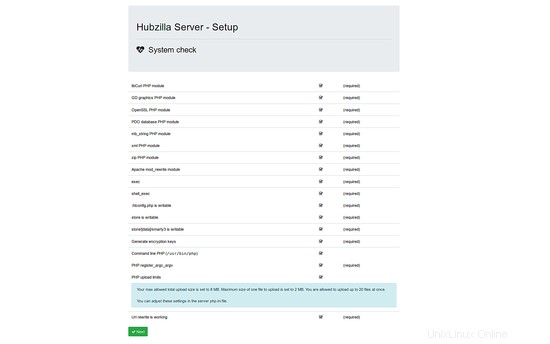
Assicurati che tutti i pacchetti richiesti siano installati, quindi fai clic su Avanti pulsante. Dovresti vedere la seguente pagina:
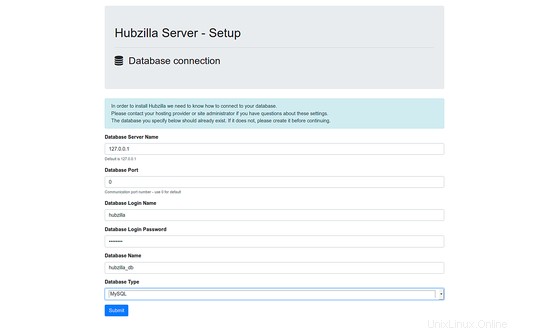
Ora, fornisci le credenziali del tuo database, quindi fai clic su Invia pulsante. Dovresti vedere la seguente pagina:
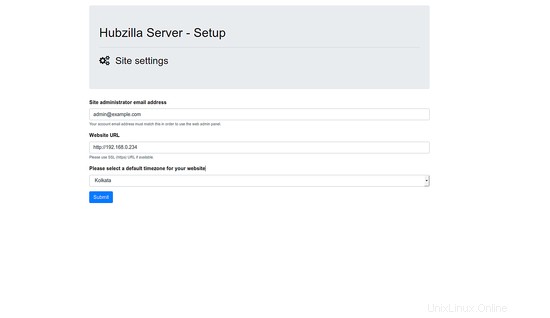
Successivamente, fornisci l'indirizzo email dell'amministratore del tuo sito e l'URL del sito, quindi fai clic su Invia pulsante. Una volta completata l'installazione. Dovresti vedere la seguente pagina:
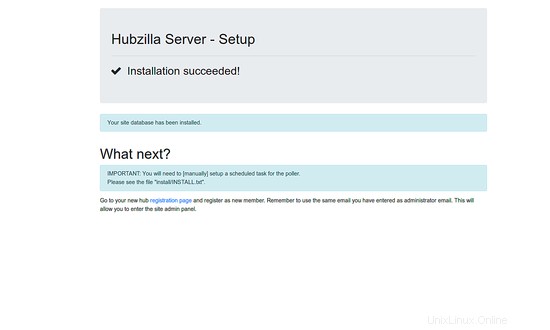
Link
- https://project.hubzilla.org/page/hubzilla/hubzilla-project